Einladen von Benutzer mit Microsoft Entra B2B-Zusammenarbeit
Anmerkung
Das neue und verbesserte Power Platform Admin Center befindet sich jetzt in der öffentlichen Vorschauversion! Wir haben das neue Admin Center so gestaltet, dass es benutzerfreundlicher ist und eine aufgabenorientierte Navigation bietet, mit der Sie bestimmte Ergebnisse schneller erzielen können. Wir werden neue und aktualisierte Dokumentationen veröffentlichen, sobald das neue Power Platform Admin Center in die allgemeine Verfügbarkeit übergeht.
Sie können andere Benutzer einladen, auf Ihre Umgebung zuzugreifen. Ein Benutzer mit der Rolle Benutzeradministrator kann dies über das Azure-Portal tun. Weitere Informationen finden Sie unter Hinzufügen von Gastbenutzern zum Verzeichnis. Eingeladene Benutzer können mit ihren eigenen Anmeldeinformationen auf die Umgebung zugreifen, nachdem ihnen eine Lizenz und eine Sicherheitsrolle zugewiesen wurden. Die Verwendung der mit Power Apps erstellten Apps, Kundenbindungs-Apps (z. B. Dynamics 365 Sales, Dynamics 365 Customer Service, Dynamics 365 Field Service, Dynamics 365 Customer Insights - Journeys und Dynamics 365 Project Operations) und Finanz- und Betriebs-Apps wird gewährt. Sie müssen kein neues Benutzerkonto und ein vorübergehendes Kennwort für diese eingeladenen Benutzer in Ihrem eigenen Microsoft 365 Mandanten erstellen.
Anforderungen
Um Business-to-Business (B2B) Benutzereinladungen senden zu können, müssen Sie zumindest über die Rolle „Benutzeradministrator“ verfügen.
Um viele Benutzende gleichzeitig einzuladen, nutzen Sie das neueste Microsoft Entra ID PowerShell, das von der PowerShell Module-Freigabeseite heruntergeladen werden kann.
Inkompatibilitäten
Die folgenden Funktionen werden für eingeladene B2B-Benutzer nicht unterstützt.
Unified Service Desk-Client
Eingeladene Benutzer können nicht den Unified Service Desk-Client verwenden, um sich bei der Umgebung des gehosteten Mandanten anzumelden.
Dynamics 365 App for Outlook
Eingeladene Benutzer können nicht ihre eigenen Mandanten-E-Mail-Adressen verwenden, wenn Sie E-Mail-bezogene Transaktionen in der gehosteten Umgebung ausführen.
Microsoft 365-Gruppen
Microsoft 365 Gruppen verbindet eine Gruppe mit Apps zur Kundenbindung. Daten (einschließlich neue Unterhaltungen und Dokumente) werden im Exchange und/oder SharePoint System gespeichert. Da eingeladene Benutzer zu einem anderen Microsoft 365 Mandanten gehören, haben die eingeladenen Benutzer keine Berechtigung, Microsoft 365-Gruppen im eingeladenen Microsoft 365-Mandanten zu erstellen. Sie können jedoch an den Microsoft 365-Gruppen-Unterhaltungen als Gast in ihrem Outlook-Posteingang teilnehmen, jedoch nicht innerhalb von Apps zur Kundenbindung.
Dynamics 365 Customer Voice
Eingeladene Benutzer können Dynamics 365 Customer Voice nicht verwenden. Sie müssen in Ihrem Mandanten einen neuen Benutzer erstellen und dann dem neuen Benutzer Zugriff gewähren.
Benutzer einladen.
Sie können Benutzende über Microsoft Entra ID-B2B-Benutzerzusammenarbeit hinzufügen. Benutzer mit ausreichendem Zugriff wie Benutzeradministratoren können das Azure-Portal verwenden, um B2B-Zusammenarbeitsbenutzer zum Verzeichnis, zu einer Sicherheitsgruppe oder zu einer beliebigen Anwendung einladen.
Administratoren können eine der folgenden Methoden verwenden, um B2B-Benutzer in ihre Umgebung einzuladen:
Laden Sie Benutzer in Ihre Umgebung ein, die über eine Sicherheitsgruppe verfügt.
Siehe Administratoren, die Gastbenutzern einer Gruppe hinzufügen.
Siehe Steuern des Benutzerzugriffs auf Umgebungen: Sicherheitsgruppen und Lizenzen für Informationen zur Verwendung von Sicherheitsgruppen für Ihre Umgebungen.
Laden Sie Benutzer in Ihre Umgebung ein, die nicht über eine Sicherheitsgruppe verfügt.
Viele Gastbenutzer auf einmal mithilfe einer .CSV-Datei hinzufügen.
- Siehe PowerShell-Beispiel.
Ihr eingeladener Benutzer erhält eine E-Mail-Einladung,um die B2B-Benutzerzusammenarbeit zu beginnen.
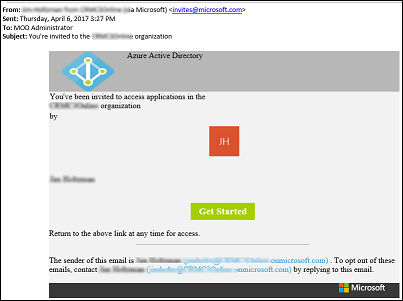
Wenn der Benutzer die Einladung annimmt, indem er auf den Link Erste Schritte auf der Einladungs-E-Mail klickt, wird er aufgefordert, die Einladung zu akzeptieren.
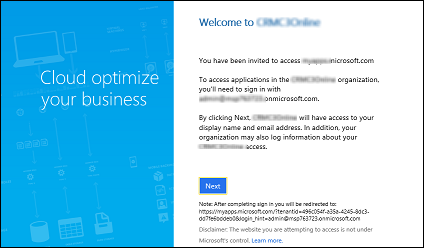
Anmerkung
Bis Sie dem Benutzerkonto eine Lizenz hinzufügen, hat der Benutzer keinen Zugriff auf Apps zur Kundeninteraktion. Folgen Sie den Anweisungen unter , um eine Lizenz vom Azure Portal hinzuzufügen.
Benutzername und Verwendungsstandort aktualisieren
Um eine Lizenz zuzuweisen, muss der Verwendungsstandort des eingeladenen Benutzers angegeben werden. Administratoren können das eingeladene Benutzerprofil auf dem Azure-Portal aktualisieren.
Wechseln Sie Microsoft Entra>Benutzer und Gruppen>Alle Benutzer. Wenn Sie keinen neu erstellten Benutzer sehen, aktualisieren Sie die Seite.
Klicken Sie auf den eingeladenen Benutzer, und klicken Sie dann auf Profil.
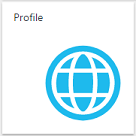
Update Vorname, Nachname und Verwendungsstandort.
Klicken Sie auf Speichern, und schließen den Profilaufruf.
Zuweisen einer Lizenz und Sicherheitsrolle an eingeladene Benutzer
Weisen Sie den eingeladenen Benutzern eine Lizenz und Sicherheitsrolle zu, damit der Benutzer Apps zur Kundeninteraktion verwenden kann.
Wechseln Sie Microsoft Entra>Benutzer und Gruppen>Alle Benutzer. Wenn Sie keinen neu erstellten Benutzer sehen, aktualisieren Sie die Seite.
Klicken Sie auf den eingeladenen Benutzer, und klicken Sie dann auf Lizenzen.
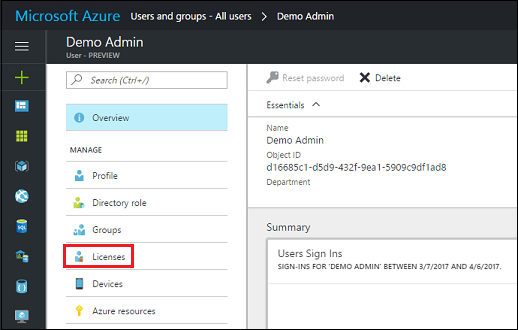
Klicken Sie auf
 Zuweisen.
Zuweisen.Klicken Sie auf Erforderliche Einstellungen konfigurieren.
Wählen Sie das zu lizenzierende Produkt aus.
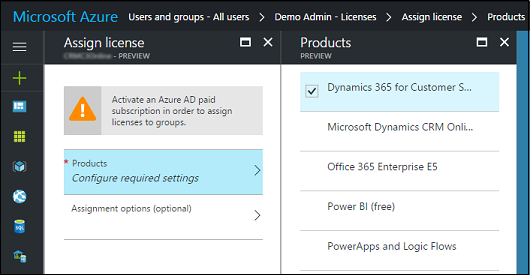
Klicken Sie Auswählen und klicken Sie auf Zuweisen.
Weisen Sie den eingeladenen Benutzern als nächstes entsprechende Sicherheitsrollen für die Umgebung zu, damit sie darauf zugreifen können. Siehe Benutzer erstellen.
Informieren Sie die eingeladenen Benutzer
Um die Benutzereinladung abzuschließen, benachrichtigen Sie die eingeladenen Benutzer und stellen Sie ihnen die URL für die Umgebung bereit, in die sie eingeladen wurden (zum Beispiel https://contoso.crm.dynamics.com).
Power Apps-Support für B2B-Gastersteller
B2B-Gastbenutzer können Power Apps ausführen.
Führen Sie diese Schritte aus, um Benutzern von B2B Collaboration das Erstellen von Power Apps zu erlauben.
Notiz
Stellen Sie sicher, dass Sie die folgenden Schritte auf dem Ressourcenmandanten und nicht dem Home-Mandanten ausführen.
- Ein Ressourcenmandant ist der Mandant, in dem eine App voraussichtlich vorhanden ist und in dem der Benutzer die App erstellen soll, indem er Power Apps als Gast verwendet.
- Ein Home-Mandant ist der Ort, wo sich das Konto des Benutzers befindet und authentifiziert wird.
In Microsoft Entra ID, in den Einstellungen für die externe Zusammenarbeit stellen Sie den Gastbenutzer-Zugriff auf „(am umfassendsten)“. Weitere Informationen zu Microsoft Entra B2B finden Sie unter: Was ist der Gastbenutzerzugriff in Microsoft Entra B2B?
Verwenden Sie das folgende PowerShell-Cmdlet, um Gästen das Erstellen von Power Apps zu ermöglichen.
$requestBody = Get-TenantSettings $requestBody.powerPlatform.powerApps.enableGuestsToMake = $True Set-TenantSettings $requestBodyWeisen Sie die Sicherheitsrolle Umgebungsersteller den B2B-Gastbenutzern zu, die Apps und benutzerdefinierte Microsoft Listenformulare mit Power Apps erstellen können sollen.
Tipp
Darüber hinaus können Sie auch alle anderen Gästen dieser Sicherheitsrolle (insbesondere in der Standardumgebung) überprüfen und Benutzer entfernen, von denen nicht erwartet wird, dass sie diese Berechtigung haben.
Nachdem die B2B-Gastbenutzer die erforderlichen Berechtigungen zum Erstellen und Bearbeiten von Apps erteilt haben, können sie jetzt Power Apps und benutzerdefinierte Microsoft-Listenformulare mit Power Apps erstellen.
B2B-Gäste können diese Schritte nutzen, um sich in ihrem bevorzugten Microsoft Entra Mandanten zum Erstellen von Apps anzumelden.
Optional: Weisen Sie eine Sicherheitsrolle zu, die es B2B-Gastbenutzern ermöglicht, Lösungsimporte und -Exporte durchzuführen.
Bekannte Einschränkungen
- Um sich über Azure B2B bei make.powerapps.com anzumelden, muss sich ein Benutzer bei einem Microsoft Entra-Mandanten anmelden. Microsoft-Konten (zum Beispiel user@outlook.com, user@live.com, user@hotmail.com) können sich nicht direkt bei https://make.powerapps.com anmelden.
- Wenn der Azure B2B-Ersteller erwartet wird, dass er eine App erstellt, die Dataverse verwendet, oder Apps in einer Lösung erstellt, benötigt er eine Lizenz mit Dataverse-Nutzungsrechten, die ihm im Ressourcenmandanten zugewiesen sind.
- B2B-Entwickler, die sich über Sovereign Cloud-Grenzen hinweg aufteilen, werden derzeit nicht unterstützt. Beispielsweise kann ein B2B-Gast eines gewerblichen Mandanten keine Apps in einem GCC-Mandanten erstellen. Dasselbe gilt für GCC zu GCC High, kommerziell zur China Cloud und so weiter.
Zugehöriger Inhalt
Microsoft Entra B2B Collaboration ist allgemein verfügbar!
Microsoft Entra B2B-Zusammenarbeitscode und PowerShell-Beispiele
Microsoft Entra B2B Zusammenarbeit, häufig gestellte Fragen (FAQ)
Microsoft Entra B2B Zusammenarbeit
Microsoft Entra B2B: Neueste Updates machen die übergreifende Zusammenarbeit einfach
Microsoft Entra Überblick über mandantenübergreifenden Zugriff
Den mandantenübergreifenden eingehenden und ausgehenden Zugriff beschränken
Teilen Sie ein Canvas-App mit Gastbenutzern